デスクトップからのアクセス
-
- 顧客のコンピュータにリモートでアクセスするには?
- 顧客のリモート・サポート・セッションを予約するにはどうすればよいですか?
- すでにスケジュールされているリモートサポートセッションを編集または再スケジュールするにはどうすればよいですか?
- リモートサポートで画面を共有するには?
- セッションとその状況はどこで見ることができますか?
- リモートセッションを終了する方法を教えてください。
- 進行中のリモートセッション中に、リモートコンピュータとローカルコンピュータ間でファイルを転送できますか?
- 進行中のセッション中に、顧客のリモート画面を調整することはできますか?
- リモートコンピュータのモニター画面を切り替えるには?
- リモートセッション中に顧客とチャットできますか?
- ホワイトボードへのアクセス方法を教えてください。
- 進行中のリモート・セッションを録画できますか?
- 進行中のセッション中に管理モードに切り替えることはできますか?
技術者
機能
技術者は、リモート・セッションを作成して顧客のコンピュータにアクセスし、リモート・アシスタンスを提供することができます。顧客のコンピュータには、インスタントセッションとスケジュールセッションの2つの方法でアクセスできます。
インスタントリモートセッションを作成する
- HelpDesk アプリケーションを起動し、ログインします。
- お客様のデバイスにアクセス」を選択します。
- お客様のEメールアドレスを入力し、「今すぐ開始」をクリックします。
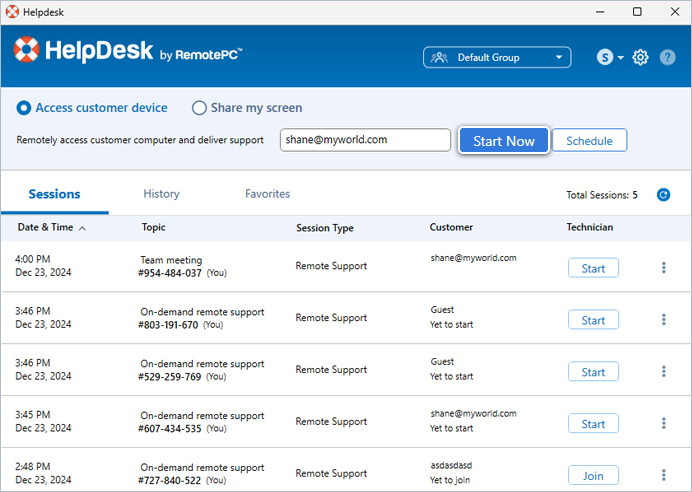
注:メールアドレスを入力すると、リモートセッションを開始するための招待メールが顧客に送信されます。
または、「今すぐ開始」をクリックし、セッションのリンク/コードをコピーして顧客と共有し、招待することもできます。EメールやSMSで招待することもできます。
顧客が招待に同意したら、「参加」をクリックしてセットアップをダウンロードし、リモートセッションを開始します。
技術者は、顧客とのリモートサポートセッションをスケジュールできます。セッションのスケジュール中に、リマインダーのタイミングを選択し、顧客がセッションに参加するためのリマインダーを設定することができます。
リモートセッションをスケジュールするには
- HelpDesk アプリケーションを起動し、ログインします。
- お客様のデバイスにアクセス」を選択し、「スケジュール」をクリックします。
- スケジュール画面で、メールアドレス、時間、日付、トピックを入力し、リマインダーを設定します。
- スケジュール」をクリックします。お客様にセッションの詳細が記載された招待メールが届きます。
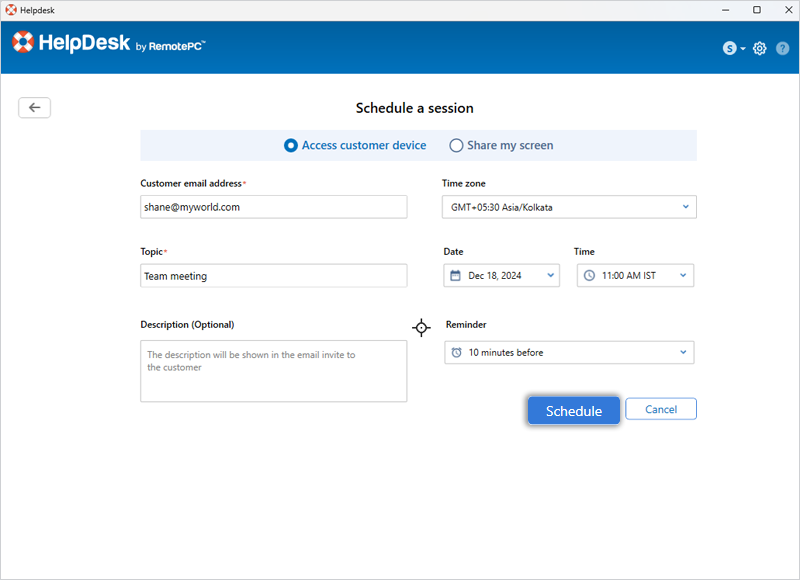
- 顧客が'Join Session'をクリックすると、セットアップをダウンロードし、リモートセッションを開始することができます。
または、スケジュールされたセッションの横にある「開始」をクリックします。インストールリンクを顧客と共有し、リモートセッションをセットアップするか、電子メールまたはSMSで招待します。
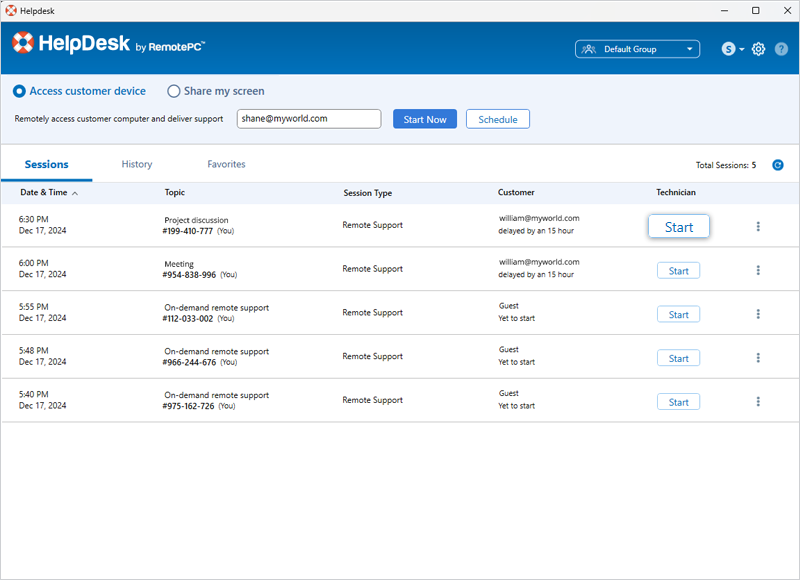
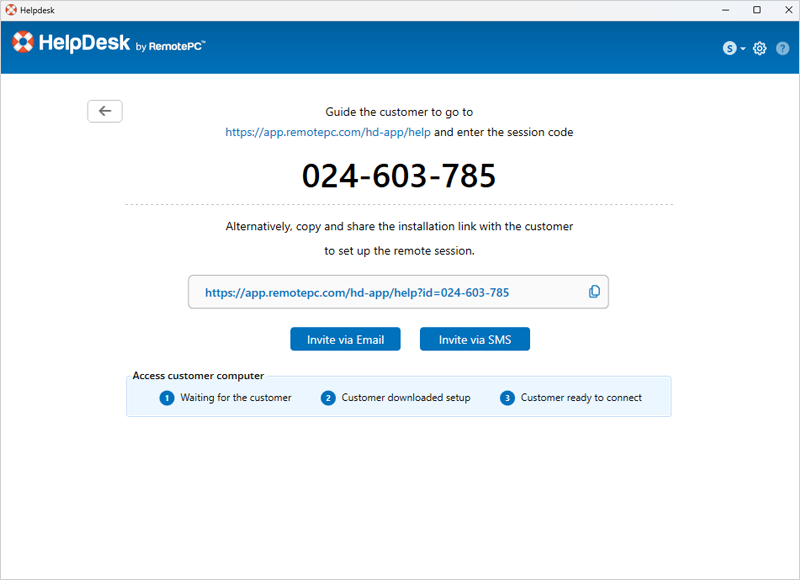
セッションを編集または再スケジュールするには
- セッション」で
 アイコンをクリックします。
アイコンをクリックします。 - ドロップダウンメニューから「編集」を選択する。
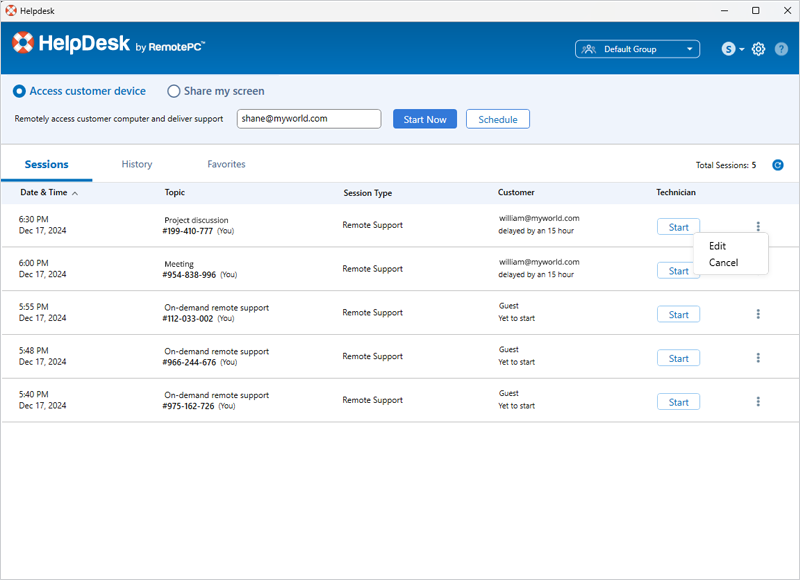
- 編集画面で、それぞれのフィールドに必要な変更を加える。
- 更新」をクリックする。
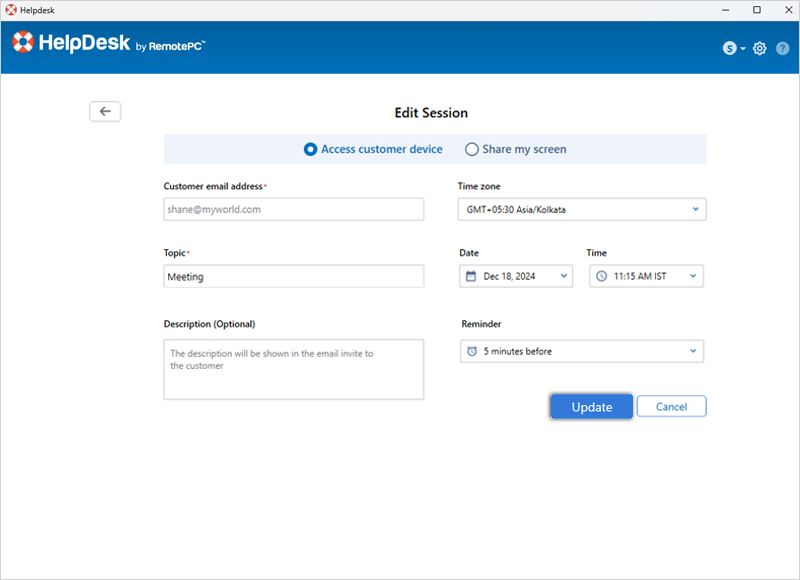
リモートセッションが再スケジュールされると、お客様には最新の招待メールが送信されます。
スケジュールされたリモートセッションをキャンセルするには、ドロップダウンメニューから「キャンセル」を選択し、確認のポップアップで「はい」をクリックします。
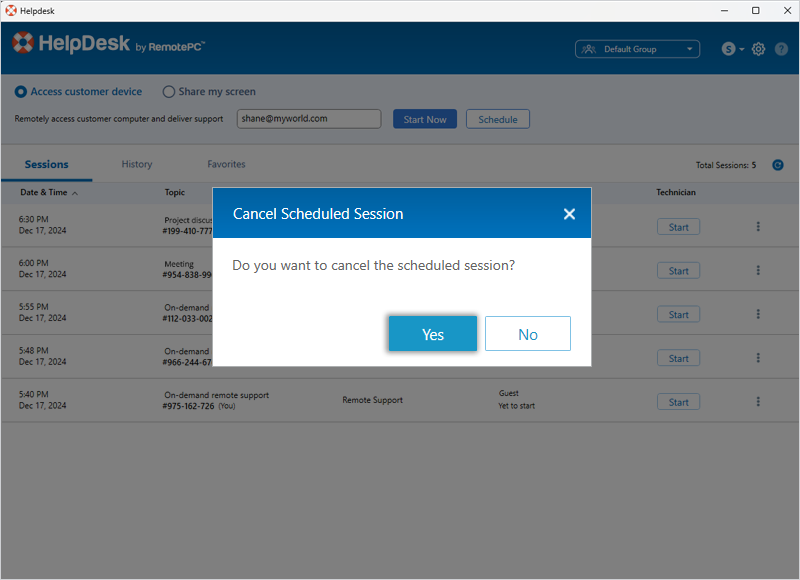
技術者は、リモート・デモのために顧客と画面を共有することができます。インスタント・セッションとスケジュール・セッションの2つの方法で画面を共有できます。
インスタント画面共有セッションを作成するには
- HelpDesk アプリケーションを起動し、ログインします。
- 画面を共有」を選択し、「今すぐ開始」をクリックします。
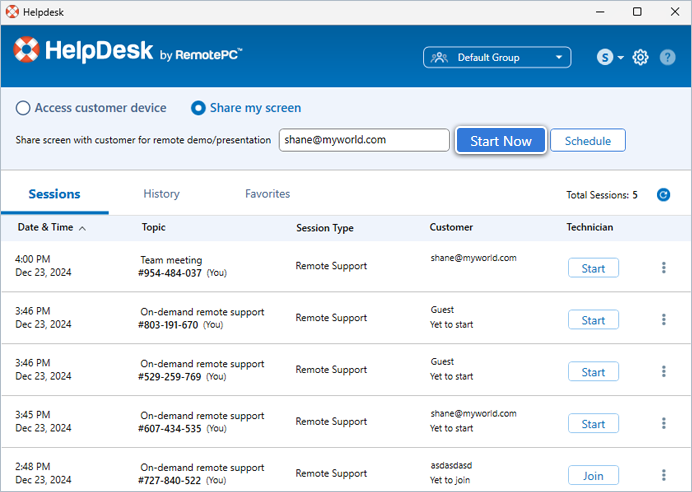
- 接続画面が表示されます。セットアップがシステムにダウンロードされます。このアプリケーションを起動して画面を共有します。
- リンク、コードを共有するか、顧客に招待メールを送信してセッションに参加してもらう。
画面共有セッションをスケジュールするには
- 自分の画面を共有する」を選択し、「スケジュール」をクリックします。
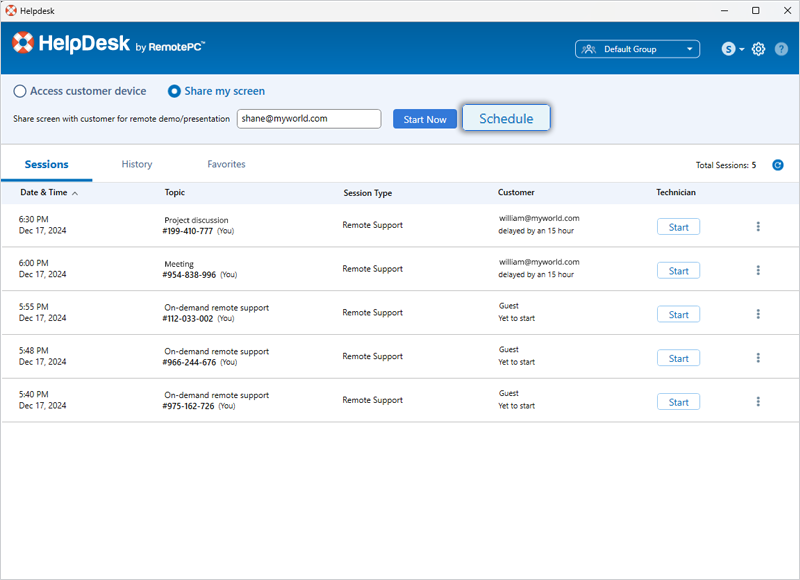
- スケジュール画面で、メールアドレス、時間、日付、トピックを入力し、リマインダーを設定します。
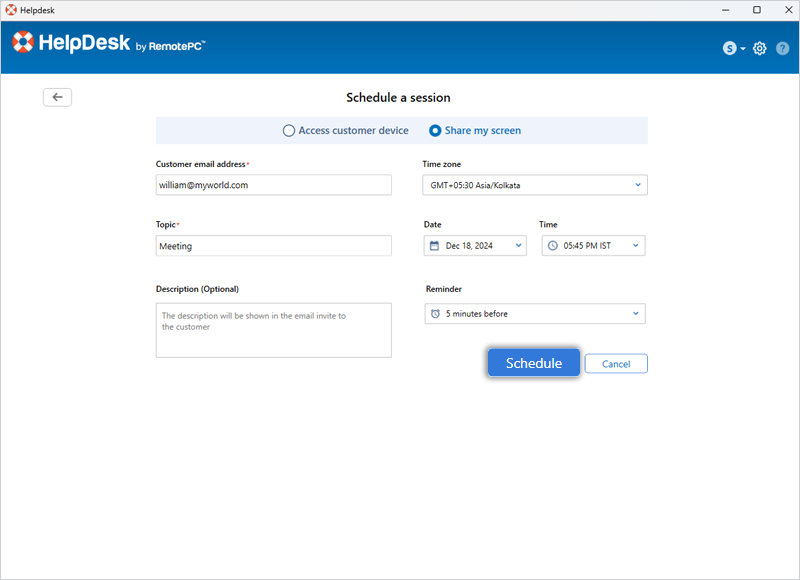
- スケジュール」をクリックします。お客様には、画面共有セッションの詳細が記載された招待メールが送信されます。
- スケジュールされたセッションの横にある「開始」をクリックします。セットアップがシステムにダウンロードされます。このアプリケーションを起動して画面を共有します。
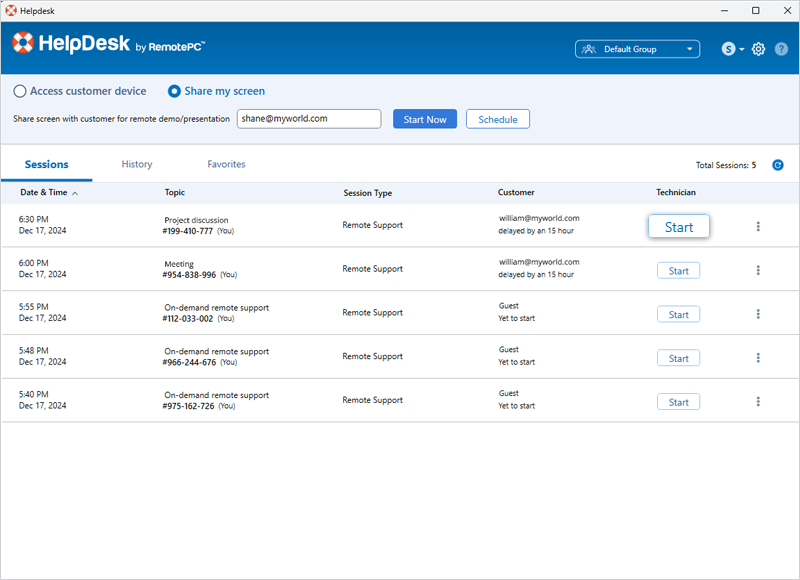
- リンク、コードを共有するか、顧客に招待メールを送信してセッションに参加してもらう。
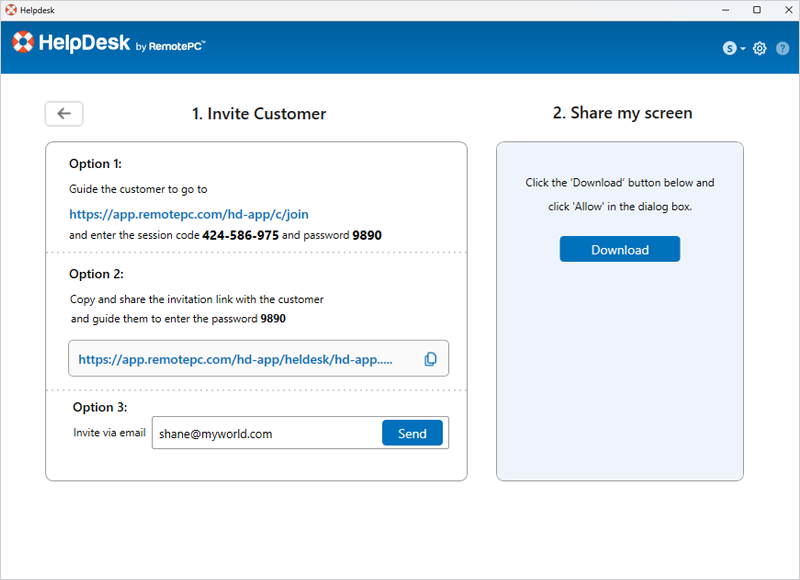
- 顧客が「セッションに参加」をクリックし、セッションコードとパスワードを入力すると、リモートセッションに参加できます。
セッションのリストとセッションの詳細は、HelpDeskアプリケーションのホーム画面で確認できます。
- セッション」では、以下のオプションが利用できる:
- セッションの日時
- セッションで扱うトピック/クエリー
- セッションの種類(リモートサポートか画面共有か
- 顧客詳細とセッション状況
- セッションを開始または終了する技術者オプション
- 履歴」で、解決したセッションを表示する。
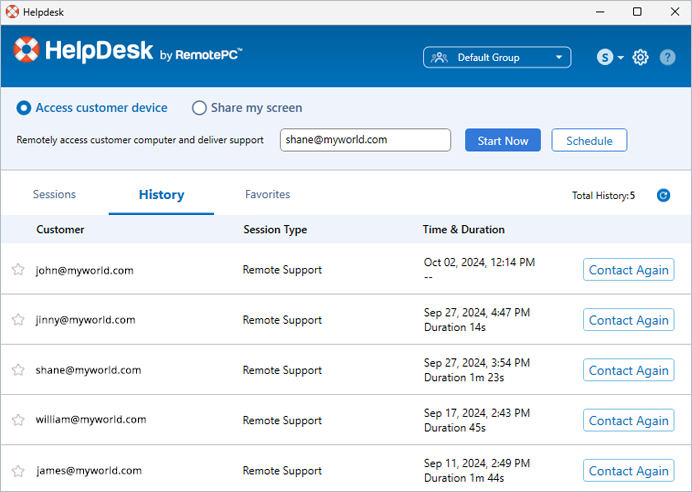
- お気に入り」には、「履歴」にマークされた重要なセッションがすべて表示されます。
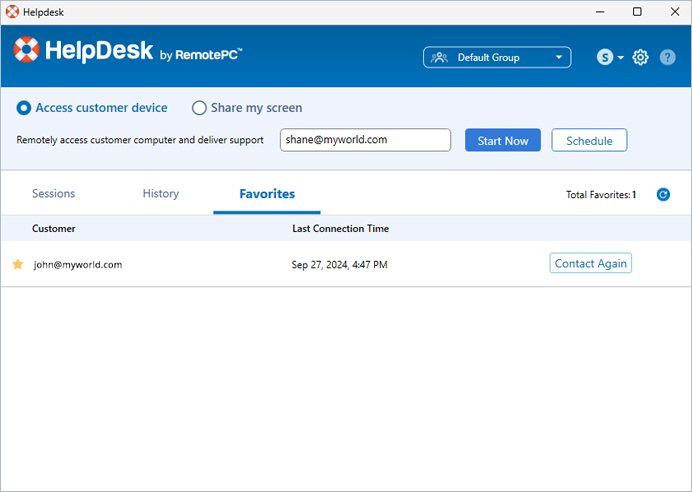
注:有効なお客様のEメールアドレスを持つセッションのみ、「お気に入り」としてマークすることができます。
セッションを終了する、
- HelpDesk アプリケーションを起動し、ログインします。
- 解決したい終了したセッションをクリックする。
- 解決」をクリックする。
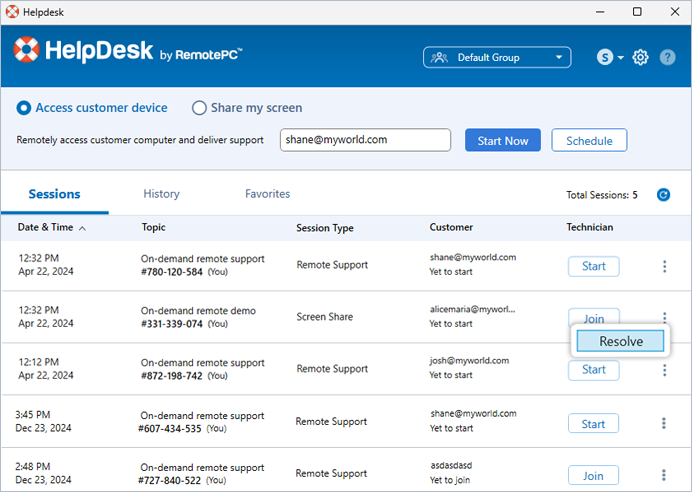
- ポップアップの確認で「はい」をクリックします。セッションが解決されます。
はい、ローカルとリモートのコンピュータ間でファイルやフォルダを転送することができます。
ファイル/フォルダを転送する、
- HelpDesk アプリケーションを起動し、ログインします。
- リモートコンピュータとのリモート接続を確立します。
- クリック
 .ファイル転送ウィンドウが表示されます。
.ファイル転送ウィンドウが表示されます。
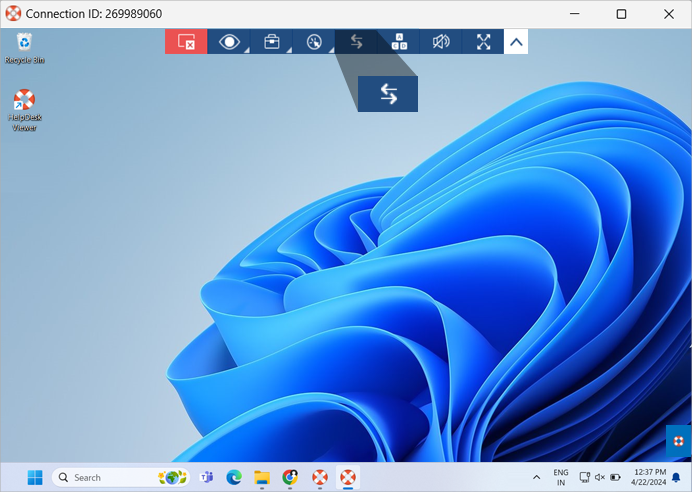
- ローカルコンピュータからリモートコンピュータにファイル/フォルダを送信するには、ローカルコンピュータのドロップダウンメニューから、送信するファイル/フォルダを選択し、「送信」をクリックします。
- リモートコンピュータからローカルコンピュータにファイル/フォルダを受信するには、リモートコンピュータのドロップダウンメニューからファイル/フォルダを選択し、「受信」をクリックします。
転送の進行状況は「ジョブキュー」に表示されます。
はい、リモートコンピュータの画面を調整できます。
スクリーンを調整する
- HelpDesk アプリケーションを起動し、ログインします。
- リモートコンピュータとの接続を確立します。
- クリック
 を選択し、「Best Fit」を選択して画面をローカル・コンピューターのウィンドウに合わせる。
を選択し、「Best Fit」を選択して画面をローカル・コンピューターのウィンドウに合わせる。
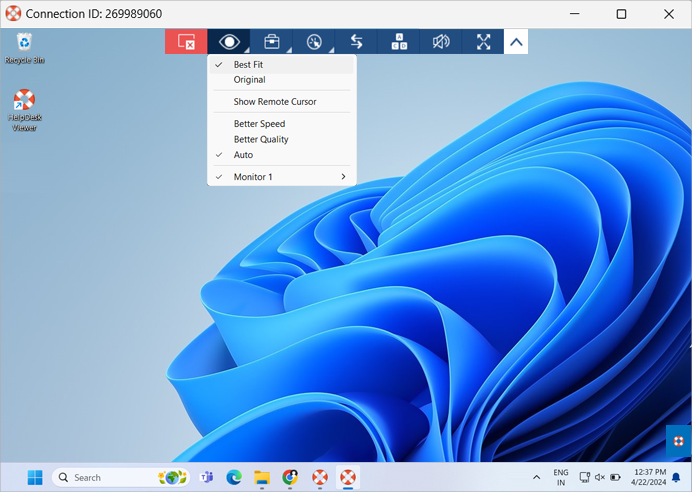
- フルスクリーンモードにするには
 .
.
複数のモニターの画面解像度を調整するには、解像度を変更したいモニターにカーソルを合わせ、解像度を選択します。
また、[Better Speed]および[Better Quality]オプショ ンで、それぞれ画面更新の速度とリモート画面更新の送信品質を調整できます。リモートセッションの速度と品質を制御するデフォルト設定は「Auto」です。
モニターを切り替える、
- HelpDesk アプリケーションを起動し、ログインします。
- リモートコンピュータとの接続を確立します。
- クリック
 をクリックし、表示したいモニターを選択します。
をクリックし、表示したいモニターを選択します。
そう、リモートエンドで顧客とチャットするためだ、
- HelpDesk アプリケーションを起動し、ログインします。
- リモートコンピュータとの接続を確立します。
- クリック
 と『チャット』。
と『チャット』。
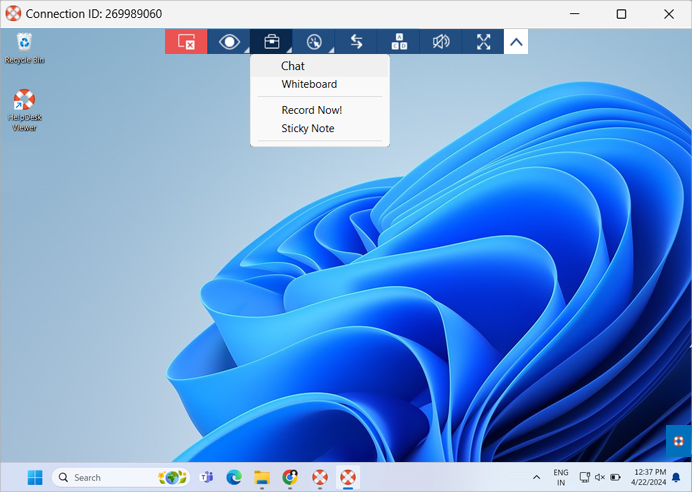
チャットウィンドウにメッセージを入力し、「送信」をクリックします。
ホワイトボードにアクセスする、
- HelpDesk アプリケーションを起動し、ログインします。
- お客様のリモートコンピューターとの接続を確立します。
- クリック
 と『ホワイトボード』。
と『ホワイトボード』。
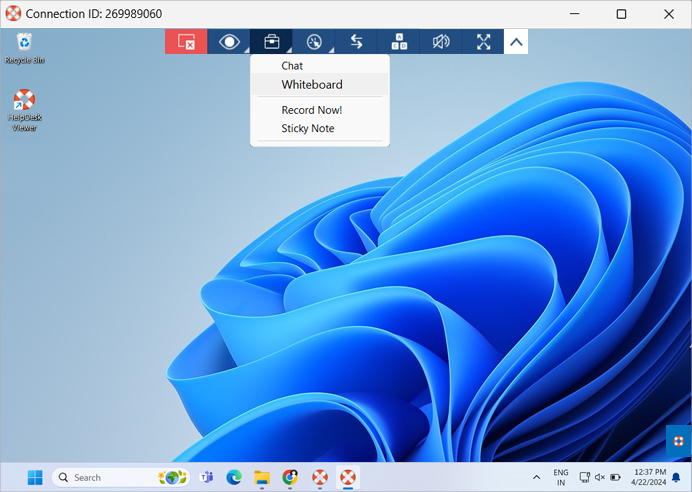
または ![]() をデスクトップ通知でクリックします。ホワイトボードパネルがスクリーンにポップアップします。
をデスクトップ通知でクリックします。ホワイトボードパネルがスクリーンにポップアップします。
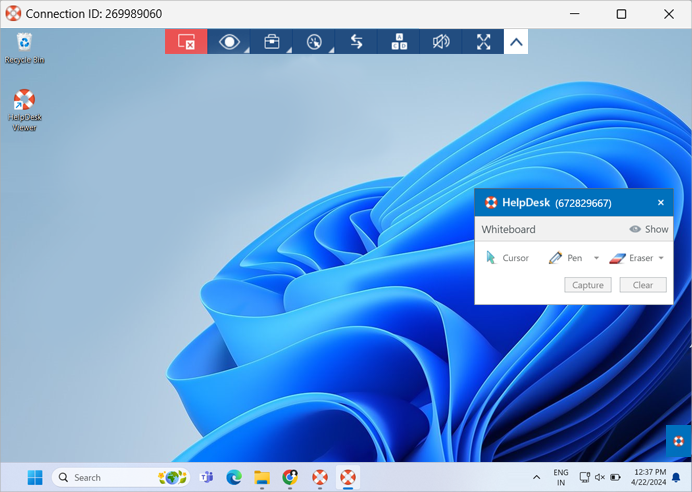
はい、進行中のリモートセッションを録画できます。
録音を開始する、
- HelpDesk アプリケーションを起動し、ログインします。
- リモートコンピュータとの接続を確立します。
- クリック
 そして『Record Now』。
そして『Record Now』。
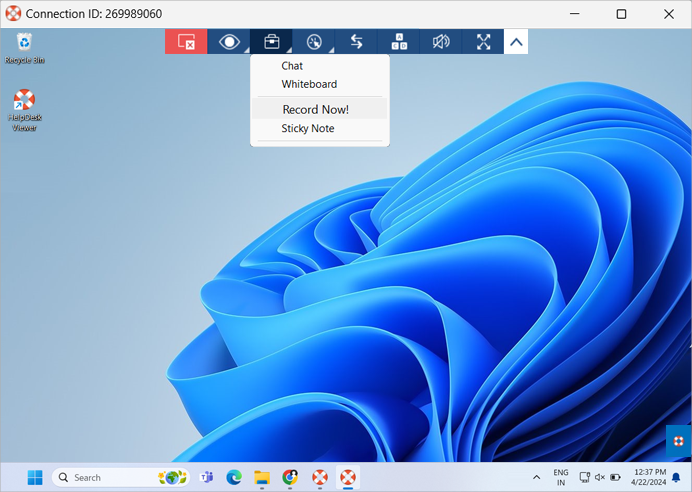
- 録画が開始されます。
録音を停止するには ![]() と「Stop Recording」をクリックする。リモートアクセスログ」で録画にアクセスできる。
と「Stop Recording」をクリックする。リモートアクセスログ」で録画にアクセスできる。
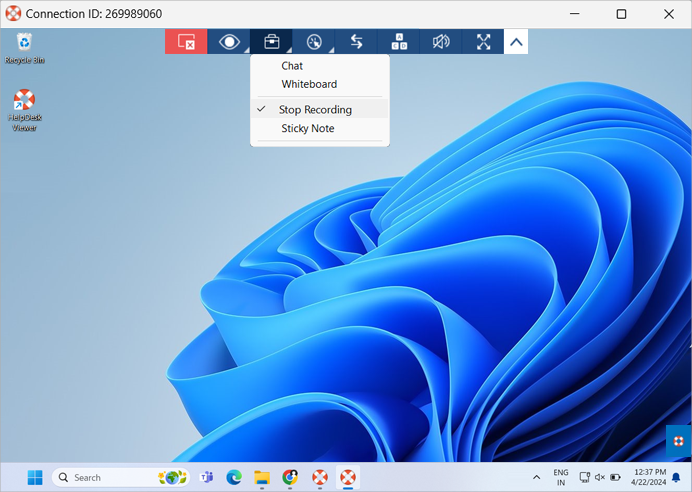
はい、セッションを切断することなく、進行中のセッション中に非管理者モードから管理者モードに切り替えることができます。
管理者モードに切り替える:
- クリック
 をクリックし、「管理者として再接続」を選択します。
をクリックし、「管理者として再接続」を選択します。
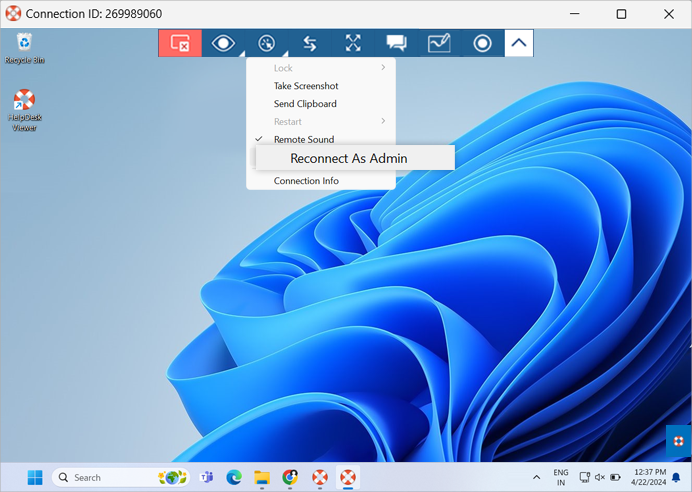
- 管理者権限にアクセスするための認証情報を入力するプロンプトが表示されます。
- クレデンシャルを入力する方法を選択する:
- 技術者(あなた)がクレデンシャルを入力する: リモートコンピュータのWindows管理者認証情報を入力し、「OK」をクリックします。リモートユーザーが認証を確認すると、管理者としてリモートコンピュータにアクセスできるようになります。
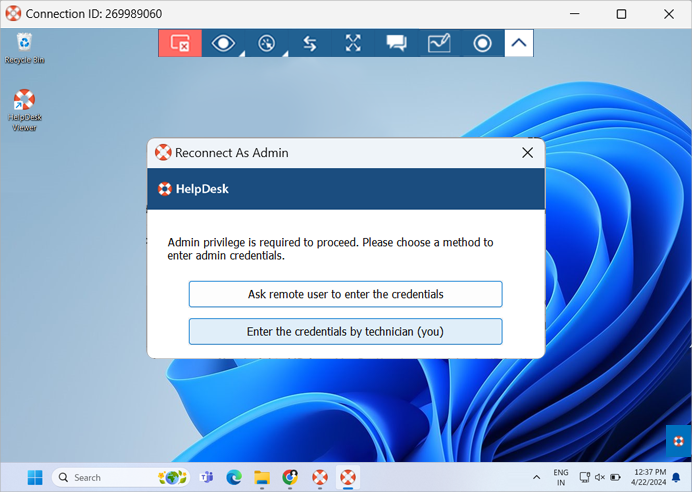
- リモートユーザーの認証情報を入力します: リモートユーザーに確認メッセージが通知されます。リモートユーザーの確認を待ちます。リモートユーザーが承認を確認すると、管理者としてリモートコンピュータにアクセスできるようになります。
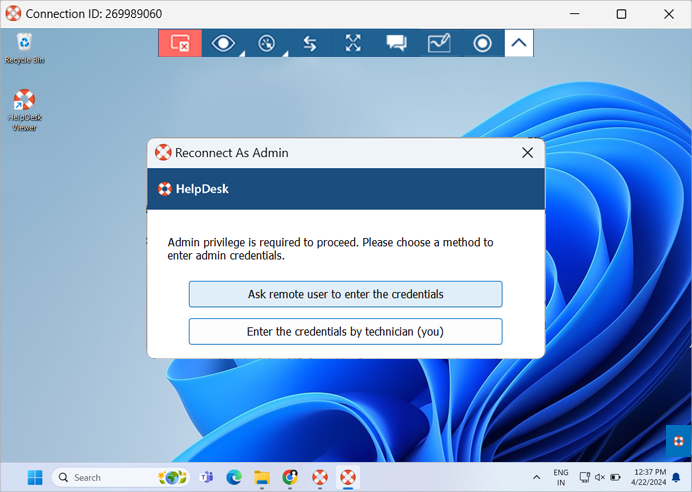
- 技術者(あなた)がクレデンシャルを入力する: リモートコンピュータのWindows管理者認証情報を入力し、「OK」をクリックします。リモートユーザーが認証を確認すると、管理者としてリモートコンピュータにアクセスできるようになります。
